Forfatter:
Clyde Lopez
Opprettelsesdato:
21 Juli 2021
Oppdater Dato:
1 Juli 2024
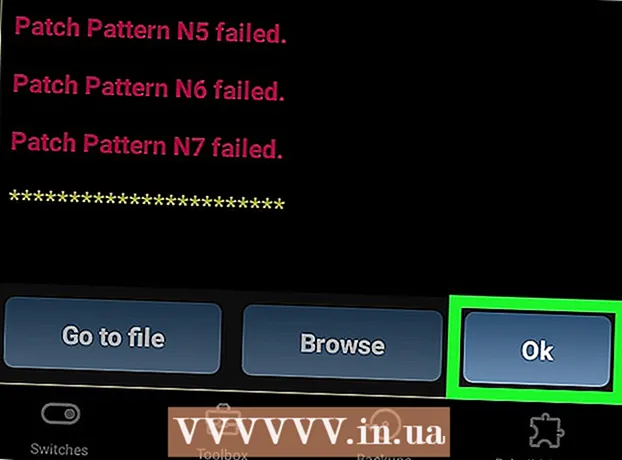
Innhold
- Trinn
- Metode 1 av 5: Deaktiver lisensbekreftelse
- Metode 2 av 5: Fjern Google Ads
- Metode 3 av 5: Installere tilpassede oppdateringer
- Metode 4 av 5: Endre appoppløsning
- Metode 5 av 5: Lag en modifisert APK -fil
Denne artikkelen viser deg hvordan du bruker Lucky Patcher på din Android -telefon. Lucky Patcher lar deg endre apper for å deaktivere lisenskontroll, fjerne Google -annonser, installere egendefinerte oppdateringer, endre tillatelser og opprette APK -er. For å endre apper med Lucky Patcher trenger du en forankret Android -telefon.
Trinn
Metode 1 av 5: Deaktiver lisensbekreftelse
 1 Root Android -enheten din. For å kunne endre apper gjennom Lucky Patcher, trenger du en forankret Android -telefon. Roteringsprosessen er forskjellig for hver Android -enhet, og i ferd med å skaffe seg superbrukerrettigheter kan telefonen mislykkes, og garantien for den forankrede telefonen blir ugyldig. Følg de nyeste instruksjonene og fortsett med ekstrem forsiktighet.
1 Root Android -enheten din. For å kunne endre apper gjennom Lucky Patcher, trenger du en forankret Android -telefon. Roteringsprosessen er forskjellig for hver Android -enhet, og i ferd med å skaffe seg superbrukerrettigheter kan telefonen mislykkes, og garantien for den forankrede telefonen blir ugyldig. Følg de nyeste instruksjonene og fortsett med ekstrem forsiktighet. - For mer informasjon, les artikkelen "Hvordan få superbrukerrettigheter på Android uten PC".
 2 Åpne Lucky Patcher ved å trykke på det gule emoji -ikonet. Etter det vil du se en liste over installerte applikasjoner på telefonen.
2 Åpne Lucky Patcher ved å trykke på det gule emoji -ikonet. Etter det vil du se en liste over installerte applikasjoner på telefonen.  3 Trykk på appen du vil kutte lisenssjekken fra. En meny med forskjellige alternativer vises på skjermen.
3 Trykk på appen du vil kutte lisenssjekken fra. En meny med forskjellige alternativer vises på skjermen.  4 Trykk på Patch -menyfor å vise en liste over oppdateringer som kan brukes på applikasjonen.
4 Trykk på Patch -menyfor å vise en liste over oppdateringer som kan brukes på applikasjonen. 5 Trykk på Fjern lisenssjekkfor å vise forskjellige alternativer for deaktivering av lisenskontrollen.
5 Trykk på Fjern lisenssjekkfor å vise forskjellige alternativer for deaktivering av lisenskontrollen. 6 Velg oppdateringen du vil bruke ved å merke av i den tilhørende avmerkingsboksen.
6 Velg oppdateringen du vil bruke ved å merke av i den tilhørende avmerkingsboksen. 7 Trykk på Søke omå lappe programmet for å fjerne lisenssjekken. Denne prosessen kan ta flere minutter.
7 Trykk på Søke omå lappe programmet for å fjerne lisenssjekken. Denne prosessen kan ta flere minutter.  8 Trykk på OK. Hvis installasjonen er vellykket, vil du se et vindu med installasjonsresultatene. Trykk på OK for å fortsette.
8 Trykk på OK. Hvis installasjonen er vellykket, vil du se et vindu med installasjonsresultatene. Trykk på OK for å fortsette.
Metode 2 av 5: Fjern Google Ads
 1 Root Android -enheten din. For å kunne endre apper gjennom Lucky Patcher, trenger du en forankret Android -telefon. Roteringsprosessen er forskjellig for hver Android -enhet, og i ferd med å skaffe seg superbrukerrettigheter kan telefonen mislykkes, og dette fører også til tap av garanti. Følg de nyeste instruksjonene og fortsett med ekstrem forsiktighet.
1 Root Android -enheten din. For å kunne endre apper gjennom Lucky Patcher, trenger du en forankret Android -telefon. Roteringsprosessen er forskjellig for hver Android -enhet, og i ferd med å skaffe seg superbrukerrettigheter kan telefonen mislykkes, og dette fører også til tap av garanti. Følg de nyeste instruksjonene og fortsett med ekstrem forsiktighet. - For mer informasjon, les artikkelen "Hvordan få superbrukerrettigheter på Android uten PC".
 2 Åpne Lucky Patcher ved å trykke på det gule emoji -ikonet. Etter det vil du se en liste over installerte applikasjoner på telefonen.
2 Åpne Lucky Patcher ved å trykke på det gule emoji -ikonet. Etter det vil du se en liste over installerte applikasjoner på telefonen.  3 Trykk på appen du vil fjerne Google -annonser fra.
3 Trykk på appen du vil fjerne Google -annonser fra. 4 Trykk på Patch -menyfor å vise en liste over oppdateringer som kan brukes på applikasjonen.
4 Trykk på Patch -menyfor å vise en liste over oppdateringer som kan brukes på applikasjonen. 5 Trykk på Fjern annonser. En meny åpnes med to alternativer.
5 Trykk på Fjern annonser. En meny åpnes med to alternativer.  6 Trykk på Fjern annonser med en oppdatering. Dette er det første alternativet på hurtigmenyen.
6 Trykk på Fjern annonser med en oppdatering. Dette er det første alternativet på hurtigmenyen.  7 Trykk på Søke omfor å lappe annonsefjerner -appen. Denne prosessen kan ta flere minutter.
7 Trykk på Søke omfor å lappe annonsefjerner -appen. Denne prosessen kan ta flere minutter.  8 Trykk på OK. Hvis installasjonen er vellykket, vil du se et vindu med installasjonsresultatene. Trykk på OK for å fortsette.
8 Trykk på OK. Hvis installasjonen er vellykket, vil du se et vindu med installasjonsresultatene. Trykk på OK for å fortsette.
Metode 3 av 5: Installere tilpassede oppdateringer
 1 Root Android -enheten din. For å kunne endre apper gjennom Lucky Patcher, trenger du en forankret Android -telefon. Roteringsprosessen er forskjellig for hver Android -enhet, og i ferd med å skaffe seg superbrukerrettigheter kan telefonen mislykkes, og dette fører også til tap av produsentens garanti. Følg de nyeste instruksjonene og fortsett med ekstrem forsiktighet.
1 Root Android -enheten din. For å kunne endre apper gjennom Lucky Patcher, trenger du en forankret Android -telefon. Roteringsprosessen er forskjellig for hver Android -enhet, og i ferd med å skaffe seg superbrukerrettigheter kan telefonen mislykkes, og dette fører også til tap av produsentens garanti. Følg de nyeste instruksjonene og fortsett med ekstrem forsiktighet. - For mer informasjon, les artikkelen "Hvordan få superbrukerrettigheter på Android uten PC".
 2 Åpne Lucky Patcher ved å trykke på det gule emoji -ikonet. Dette viser en liste over installerte applikasjoner på telefonen.
2 Åpne Lucky Patcher ved å trykke på det gule emoji -ikonet. Dette viser en liste over installerte applikasjoner på telefonen.  3 Trykk på appen du vil bruke den tilpassede oppdateringen til.
3 Trykk på appen du vil bruke den tilpassede oppdateringen til. 4 Trykk på Patch -menyfor å vise en liste over oppdateringer som kan brukes på applikasjonen.
4 Trykk på Patch -menyfor å vise en liste over oppdateringer som kan brukes på applikasjonen. 5 Trykk på Tilpasset oppdatering. Brukeroppdateringsmenyen kan da vises på skjermen. Hvis det bare er én tilpasset oppdatering tilgjengelig, blir du bedt om å bekrefte installasjonen av den tilpassede oppdateringen.
5 Trykk på Tilpasset oppdatering. Brukeroppdateringsmenyen kan da vises på skjermen. Hvis det bare er én tilpasset oppdatering tilgjengelig, blir du bedt om å bekrefte installasjonen av den tilpassede oppdateringen. - For å laste ned de nyeste egendefinerte oppdateringene, trykker du på “⋮” i øvre høyre hjørne av skjermen og velger menyelementet “Last ned tilpassede oppdateringer”.
 6 Velg oppdateringen du vil bruke. Du vil se et popup-vindu som beskriver handlingene til oppdateringen.
6 Velg oppdateringen du vil bruke. Du vil se et popup-vindu som beskriver handlingene til oppdateringen.  7 Trykk på Søke omfor å bruke den egendefinerte oppdateringen. Denne prosessen kan ta flere minutter.
7 Trykk på Søke omfor å bruke den egendefinerte oppdateringen. Denne prosessen kan ta flere minutter.  8 Trykk på OK. Hvis installasjonen er vellykket, vil du se et vindu med installasjonsresultatene. Trykk på OK for å fortsette.
8 Trykk på OK. Hvis installasjonen er vellykket, vil du se et vindu med installasjonsresultatene. Trykk på OK for å fortsette.
Metode 4 av 5: Endre appoppløsning
 1 Root Android -enheten din. For å kunne endre apper gjennom Lucky Patcher, trenger du en forankret Android -telefon. Roteringsprosessen er forskjellig for hver Android -enhet, og i ferd med å skaffe seg superbrukerrettigheter kan telefonen mislykkes, og garantien for den forankrede telefonen blir ugyldig. Følg de nyeste instruksjonene og fortsett med ekstrem forsiktighet.
1 Root Android -enheten din. For å kunne endre apper gjennom Lucky Patcher, trenger du en forankret Android -telefon. Roteringsprosessen er forskjellig for hver Android -enhet, og i ferd med å skaffe seg superbrukerrettigheter kan telefonen mislykkes, og garantien for den forankrede telefonen blir ugyldig. Følg de nyeste instruksjonene og fortsett med ekstrem forsiktighet. - For mer informasjon, les artikkelen "Hvordan få superbrukerrettigheter på Android uten PC".
 2 Åpne Lucky Patcher ved å trykke på det gule emoji -ikonet. Etter det vil du se en liste over installerte applikasjoner på telefonen.
2 Åpne Lucky Patcher ved å trykke på det gule emoji -ikonet. Etter det vil du se en liste over installerte applikasjoner på telefonen.  3 Trykk på appen du vil bruke den tilpassede oppdateringen til.
3 Trykk på appen du vil bruke den tilpassede oppdateringen til. 4 Trykk på Patch -menyfor å vise en liste over oppdateringer som kan brukes på applikasjonen.
4 Trykk på Patch -menyfor å vise en liste over oppdateringer som kan brukes på applikasjonen. 5 Trykk på Endre tillatelserfor å vise en liste over tillatelser.
5 Trykk på Endre tillatelserfor å vise en liste over tillatelser. 6 Trykk på individuelle tillatelser. Hvis oppløsningsbeskrivelsen er grønn, er oppløsningen aktivert. Hvis den er rød - er tillatelsen deaktivert.
6 Trykk på individuelle tillatelser. Hvis oppløsningsbeskrivelsen er grønn, er oppløsningen aktivert. Hvis den er rød - er tillatelsen deaktivert.  7 Trykk på Søke omfor å starte appen på nytt med endrede tillatelser.
7 Trykk på Søke omfor å starte appen på nytt med endrede tillatelser.
Metode 5 av 5: Lag en modifisert APK -fil
 1 Root Android -enheten din. For å kunne endre apper gjennom Lucky Patcher, trenger du en forankret Android -telefon. Roteringsprosessen er forskjellig for hver Android -enhet, og i ferd med å skaffe seg superbrukerrettigheter kan telefonen mislykkes, og den vil også ugyldiggjøre telefongarantien. Følg de nyeste instruksjonene og fortsett med ekstrem forsiktighet.
1 Root Android -enheten din. For å kunne endre apper gjennom Lucky Patcher, trenger du en forankret Android -telefon. Roteringsprosessen er forskjellig for hver Android -enhet, og i ferd med å skaffe seg superbrukerrettigheter kan telefonen mislykkes, og den vil også ugyldiggjøre telefongarantien. Følg de nyeste instruksjonene og fortsett med ekstrem forsiktighet. - For mer informasjon, les artikkelen "Hvordan få superbrukerrettigheter på Android uten PC".
 2 Åpne Lucky Patcher ved å trykke på det gule emoji -ikonet. Etter det vil du se en liste over installerte applikasjoner på telefonen.
2 Åpne Lucky Patcher ved å trykke på det gule emoji -ikonet. Etter det vil du se en liste over installerte applikasjoner på telefonen.  3 Trykk på appen du vil lage en endret APK -fil for.
3 Trykk på appen du vil lage en endret APK -fil for. 4 Velg et alternativ Lag en modifisert APK umiddelbart etter at søknaden startet.
4 Velg et alternativ Lag en modifisert APK umiddelbart etter at søknaden startet. 5 Velg hvilken oppdatering du vil bruke på APK -filen. En liste med oppdateringer vil vises på skjermen, hvis installasjon vil opprette en modifisert APK -fil.
5 Velg hvilken oppdatering du vil bruke på APK -filen. En liste med oppdateringer vil vises på skjermen, hvis installasjon vil opprette en modifisert APK -fil.  6 Trykk på den blå knappen Bygg om søknaden nederst på skjermen. En modifisert APK -fil for programmet genereres med en annen oppdatering installert enn den opprinnelige applikasjonen. Alle endrede APK -er vil være i mappen / sdcard / LuckyPatcher / modifisert /.
6 Trykk på den blå knappen Bygg om søknaden nederst på skjermen. En modifisert APK -fil for programmet genereres med en annen oppdatering installert enn den opprinnelige applikasjonen. Alle endrede APK -er vil være i mappen / sdcard / LuckyPatcher / modifisert /.  7 Trykk på OKfor å bekrefte opprettelsen av APK -filen. Eller klikk på Gå til fil for å åpne mappen med den endrede APK -filen.
7 Trykk på OKfor å bekrefte opprettelsen av APK -filen. Eller klikk på Gå til fil for å åpne mappen med den endrede APK -filen.



